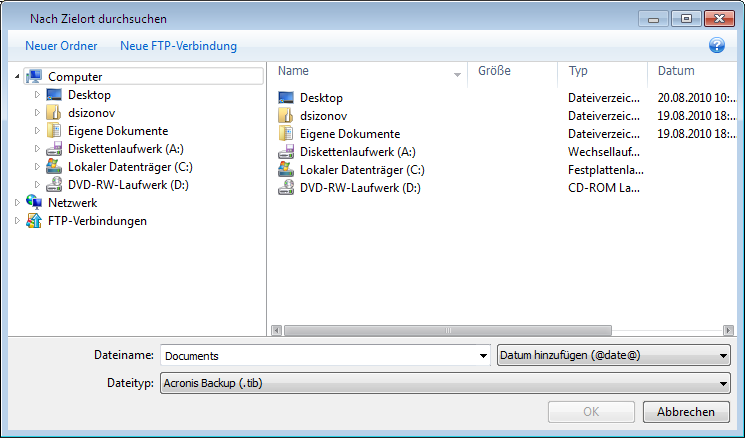
Um die Chance zur Wiederherstellung Ihres Computers bei Bedarf zu maximieren, sollten Sie überprüfen, ob sich Ihr Computer vom Notfallmedium booten lässt. Außerdem sollten Sie sicherstellen, dass das Wiederherstellungsmedium alle Treiber enthält, die für den Betrieb der Massenspeichergeräte und des Netzwerkadapters erforderlich sind.
Wenn Sie eine über den Handel vertriebene Paketversion haben, die eine bootfähige CD enthält, dann sollten Sie diese CD mit Ihrem System testen.
So testen Sie das Rettungsmedium:
1) Konfigurieren Sie Ihren Computer so, dass er von dem Notfallmedium booten kann und das Gerät für die Notfallmedien (CD-ROM- bzw. DVD-ROM-Laufwerk oder USB-Stick) als erstes Boot-Gerät festgelegt ist. Siehe Boot-Reihenfolge im BIOS arrangieren.
Wenn Sie eine Notfall-CD haben und von der CD booten möchten, drücken Sie eine beliebige Taste, sobald die Eingabeaufforderung „Druecken Sie eine beliebige Taste, um von der CD zu starten“ angezeigt wird. Wenn Sie nicht innerhalb von fünf Sekunden eine Taste drücken, müssen Sie den Computer neu starten. Die Vorgehensweise ist ähnlich, wenn Sie ein anderes Notfallmedium verwenden.
2) Nachdem der Computer die autonome, Linux-basierte Notfallversion gebootet hat, wählen Sie Acronis True Image Home 2011 (vollstaendige Version) aus dem Boot-Menü.
3) Stellen Sie sicher, dass das Programm bei seinem Start alle in Ihrem System befindlichen Festplatten (und ähnliche Laufwerke) findet. Überprüfen Sie außerdem auch mögliche externe Laufwerke, falls Sie diese zum Speichern von Backups verwenden. Externe Laufwerke müssen bereits vor dem Booten des Rettungsmediums angeschlossen und eingeschaltet sein. Anderenfalls werden Sie von der autonomen Notfallversion möglicherweise nicht erkannt.
Starten Sie zur Überprüfung der Laufwerke den Backup-Assistenten, indem Sie auf der Startseite unterhalb des Befehls 'Backup' auf Laufwerke klicken. Wählen Sie im Schritt Backup-Quelle ein zu sicherndes Laufwerk und klicken Sie auf Weiter. Klicken Sie rechts neben dem Feld Backup-Speicherort auf die Schaltfläche Durchsuchen. Überprüfen Sie, wenn sich das Fenster Speicherort durchsuchen öffnet, ob all Ihre Laufwerke auch unter Computer (Arbeitsplatz) angezeigt werden. Schließen Sie den Backup-Assistenten mit Abbrechen, wenn Sie die Laufwerke überprüft haben.
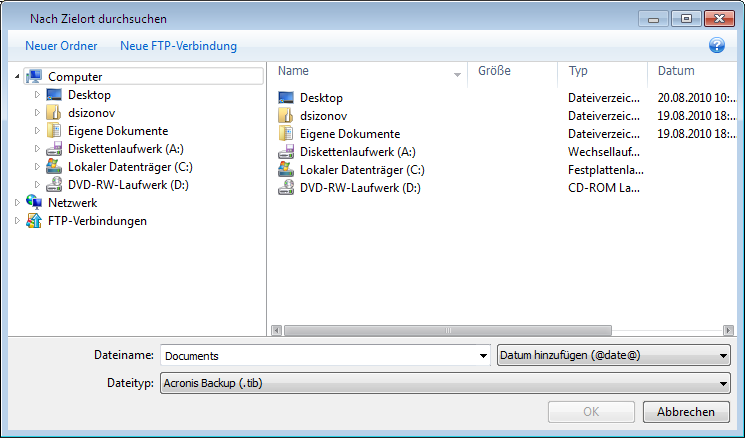
4) Wenn Sie die Backups im Netzwerk speichern, sollten Sie auch überprüfen, ob Sie mit der autonomen Version auf das Netzwerk zugreifen können. Dies ist notwendig, da es beim Booten von einem Rettungsmedium vorkommen kann, dass Acronis True Image Home 2011 das Netzwerk nicht findet.
Wenn keine Computer im Netzwerk angezeigt werden, aber unter Computer (Arbeitsplatz) das Symbol Netzwerkumgebung angezeigt wird (siehe Bildschirmfoto), dann vergewissern Sie sich, dass in Ihrem Netzwerk ein DHCP-Server aktiv ist. Wenn Sie keinen DHCP-Server verwenden, geben Sie die Netzwerkeinstellungen im Fenster unter Extras und Werkzeuge ® Optionen ® Netzwerkadapter manuell ein.
Wenn das Symbol Netzwerkumgebung nicht unter Computer (Arbeitsplatz) angezeigt wird, gibt es möglicherweise Probleme mit Ihrer Netzwerkkarte oder mit dem Kartentreiber, der von Acronis True Image Home 2011 verwendet wird.